5 najboljših popravkov za pošiljanje iMessage iz e-pošte namesto telefonske številke
Miscellanea / / November 18, 2023
Apple vam omogoča brezhibno upravljanje klepetov iMessage iz iPhona, iPada in Maca. Omogoča vam celo uporabite iMessage v računalniku s sistemom Windows 11 z aplikacijo Phone Link. iMessage je v prvi vrsti povezan z vašo telefonsko številko, ki se prikaže vašim stikom, ko prejmejo vaša sporočila.
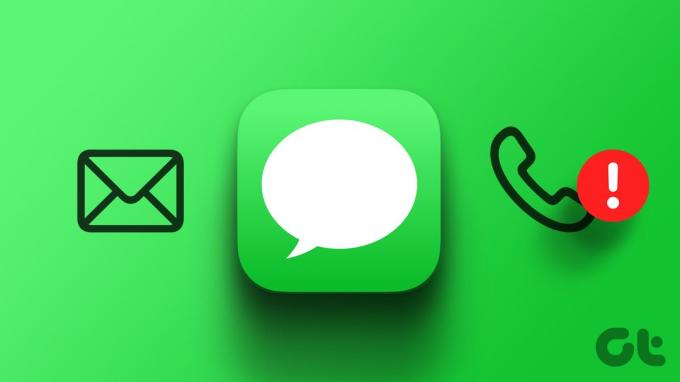
Nekateri uporabniki se pritožujejo, da njihov iMessage prikazuje e-poštni naslov namesto telefonske številke njihovih stikov. To se običajno zgodi, ko se pogovor iMessage začne z uporabo e-pošte stika namesto telefonske številke. Tu so najboljši načini za popravljanje pošiljanja iMessage iz e-pošte namesto telefonske številke v napravah iPhone, iPad in Mac.
1. Preverite, ali je vaša telefonska številka izbrana za iMessage
Vaše naprave Apple vam omogočajo pošiljanje in prejemanje iMessage z vaše telefonske številke ali e-pošte (Apple ID). Torej, če se vaš e-poštni naslov prikaže, ko pošljete sporočilo svojim stikom, tukaj je opisano, kako preverite, ali je vaša telefonska številka izbrana za uporabo iMessage.
Na iPhonu in iPadu
Korak 1: Odprite aplikacijo Nastavitve in izberite Sporočila.


2. korak: Dotaknite se Pošlji in prejmi in preverite, ali je vaša telefonska številka izbrana za iMessage.
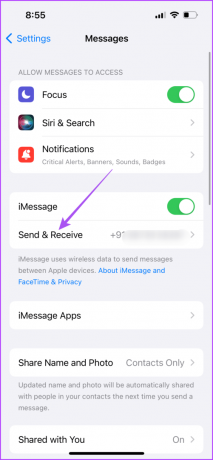
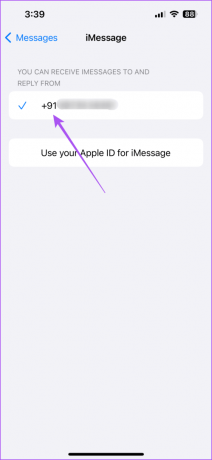
3. korak: Ko izberete svojo telefonsko številko, zaprite nastavitve in preverite, ali je težava odpravljena.
Na Macu
Korak 1: Pritisnite Command + preslednico, bližnjico na tipkovnici, da odprete Spotlight Search, vnesite Sporočilain pritisnite Return.

2. korak: V zgornjem levem kotu kliknite Sporočila in izberite Nastavitve.

3. korak: Izberite zavihek iMessage.

4. korak: Prepričajte se, da je vaša telefonska številka izbrana za pošiljanje in prejemanje iMessage na vašem Macu.
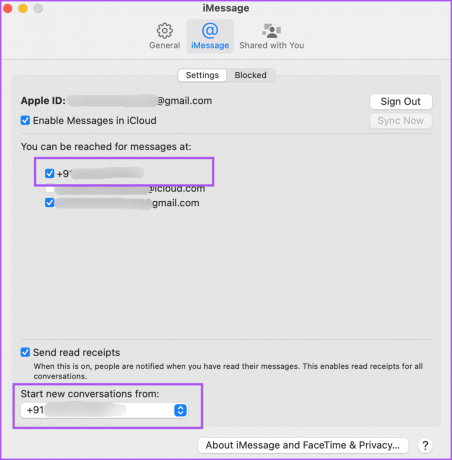
5. korak: Po tem zaprite nastavitve in preverite, ali je težava odpravljena.
2. Znova omogoči iMessage
Če se še vedno soočate z isto težavo in se sprašujete, zakaj iMessage pošilja besedila iz e-pošte, lahko poskusite znova omogočiti iMessage v svojih napravah. To bo znova registriralo, preneslo in sinhroniziralo vaše pogovore med napravami.
Na iPhonu in iPadu
Korak 1: Odprite aplikacijo Nastavitve in tapnite Sporočila.


2. korak: Dotaknite se stikala poleg iMessage, da onemogočite storitev.

3. korak: Počakajte nekaj sekund in nato znova tapnite stikalo, da omogočite iMessage.
4. korak: Ko so vsa vaša sporočila prenesena in sinhronizirana, preverite, ali je težava odpravljena.
Na Macu
Korak 1: Pritisnite Command + preslednico, bližnjico na tipkovnici, da odprete Spotlight Search, vnesite Sporočilain pritisnite Return.

2. korak: V zgornjem levem kotu kliknite Sporočila in izberite Nastavitve.

3. korak: Kliknite zavihek iMessage na vrhu.

4. korak: Kliknite potrditveno polje poleg možnosti Omogoči iMessage v iCloud, da onemogočite storitev.

5. korak: Počakajte nekaj sekund in nato znova kliknite potrditveno polje.
6. korak: Ko so vsa vaša sporočila prenesena in sinhronizirana, preverite, ali je težava odpravljena.
3. Prisilno zaprite in znova zaženite aplikacijo Messages
Če vaša sporočila iMessage še vedno prihajajo kot e-poštna sporočila, lahko prisilno zaprete in znova zaženete aplikacijo Messages. To bo aplikaciji omogočilo nov začetek v vaši napravi.
Na iPhonu in iPadu
Korak 1: Na začetnem zaslonu povlecite navzgor in pridržite, da prikažete okna aplikacij v ozadju.
2. korak: Povlecite desno, da poiščete okno aplikacije Messages, in povlecite navzgor, da ga odstranite.
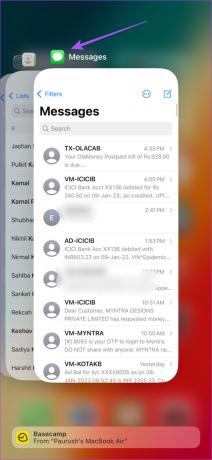
3. korak: Znova zaženite aplikacijo Messages in preverite, ali je težava odpravljena.

Na Macu
Korak 1: Kliknite ikono Apple v zgornjem levem kotu in izberite Force Quit.
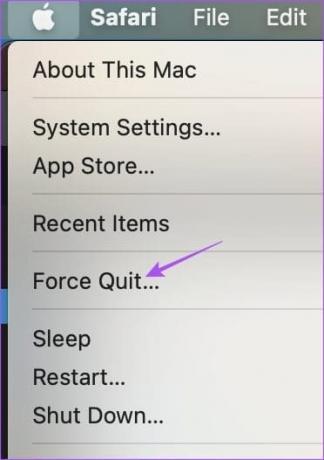
2. korak: Izberite aplikacijo Messages in kliknite gumb Force Quit.
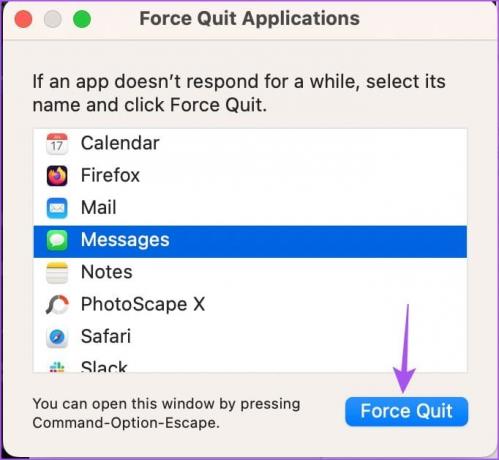
3. korak: Znova zaženite Sporočila in preverite, ali je težava odpravljena.

4. Posodobite aplikacijo Messages
Posodobljeno različico aplikacije Messages lahko namestite na svoj iPhone, iPad in Mac. V trenutni različici so lahko nekatere napake, ki morda povzročajo to težavo z iMessage.
Na iPhonu in iPadu
Korak 1: Odprite aplikacijo Nastavitve in tapnite Splošno.


2. korak: Izberite Posodobitve programske opreme.

3. korak: Če je posodobitev na voljo, jo prenesite in namestite.
4. korak: Po tem odprite aplikacijo Messages in preverite, ali je težava odpravljena.

Na Macu
Korak 1: Pritisnite Command + preslednico, bližnjico na tipkovnici, da odprete Spotlight Search, vnesite Preverite posodobitev programske opreme, in pritisnite Return.
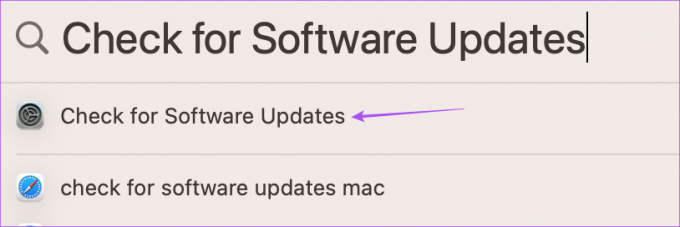
2. korak: Če je posodobitev na voljo, jo prenesite in namestite.
3. korak: Po tem odprite aplikacijo Messages in preverite, ali je težava odpravljena.
5. Ponastavite omrežne nastavitve
Če nobena od rešitev ne deluje, ponastavite omrežne nastavitve v napravi iPhone, iPad in Mac. S tem boste odstranili vse nastavitve povezanega omrežja in obnovili nastavitve na privzete. Seveda boste morali znova dodati podrobnosti o omrežju Wi-Fi in to bo nov začetek.
Na iPhonu in iPadu
Korak 1: Odprite aplikacijo Nastavitve in tapnite Splošno.


2. korak: Pomaknite se navzdol do dna in izberite Prenos ali Ponastavitev iPhone/iPad.

3. korak: Dotaknite se Ponastavi in izberite Ponastavi omrežne nastavitve.

4. korak: Za potrditev znova tapnite Ponastavi omrežne nastavitve.

5. korak: Po tem se znova povežite z omrežjem in preverite, ali je težava odpravljena.
Na Macu
Korak 1: Pritisnite Command + preslednico, bližnjico na tipkovnici, da odprete Spotlight Search, vnesite Wifi, in pritisnite Return.
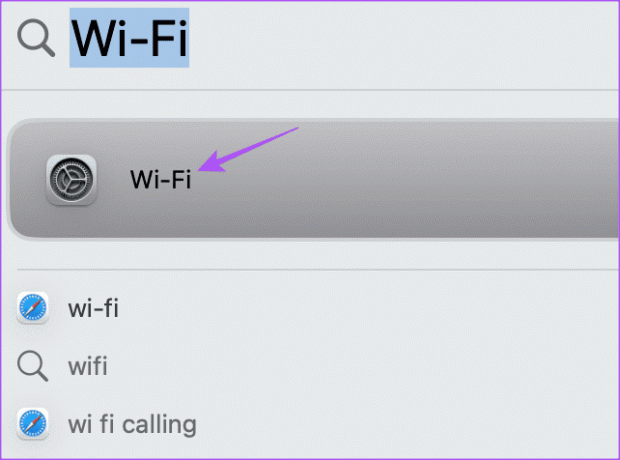
2. korak: Kliknite gumb Podrobnosti poleg povezanega omrežja Wi-Fi.
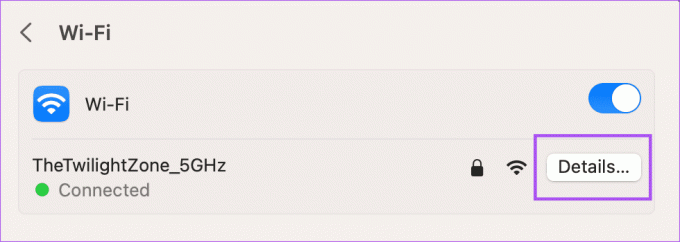
3. korak: Kliknite Pozabi to omrežje.
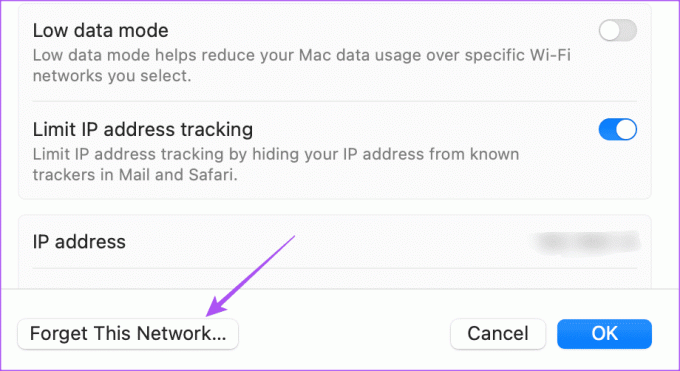
4. korak: Za potrditev kliknite Odstrani.

5. korak: Zaprite okno in se znova povežite z omrežjem Wi-Fi, da preverite, ali je težava odpravljena.
Pošlji iMessage s telefonsko številko
Te rešitve bodo pomagale rešiti težavo pošiljanja iMessage iz e-pošte in ne vaše telefonske številke. Včasih bi želeli poslati iMessage kot besedilno sporočilo, ko nimate dostopa do interneta na vašem iPhone in iPad. Za več informacij si lahko ogledate našo objavo kako prisilno poslati iMessage kot besedilno sporočilo.
Nazadnje posodobljeno 31. oktobra 2023
Zgornji članek lahko vsebuje pridružene povezave, ki pomagajo pri podpori Guiding Tech. Vendar to ne vpliva na našo uredniško integriteto. Vsebina ostaja nepristranska in verodostojna.

Napisal
Paurush se ukvarja z iOS in Mac, medtem ko se bližnje sreča z Androidom in Windows. Preden je postal pisatelj, je produciral videoposnetke za blagovne znamke, kot sta Mr. Phone in Digit, ter kratek čas delal kot tekstopisec. V prostem času teši svojo radovednost glede pretočnih platform in naprav, kot sta Apple TV in Google TV. Ob koncih tedna je polni cinefil in poskuša skrajšati svoj neskončni seznam gledalcev, pogosto pa ga podaljša.



